
søgefeltet på vinduerne 10 proceslinjen fylder en masse fast ejendom. Hvis du vil oprette mere plads på proceslinjen, kan du reducere dens størrelse eller fjerne den helt.
en af de funktioner, der kom til Vinduer 10 starter et par bygger siden er et vindue søgefelt, hvor Cortana plejede at leve. Og det tager en god del plads på proceslinjen. Hvis du hellere vil have mere plads på proceslinjen til ikoner, kan du slippe af med det. Sådan gør du.
vinduer 10 søgefelt
hvis du er ny til Vinduer 10 eller har brugt det i et stykke tid nu, vil du kunne lide dette trick. Det giver mere plads til andre emner, du måske vil have på proceslinjen.
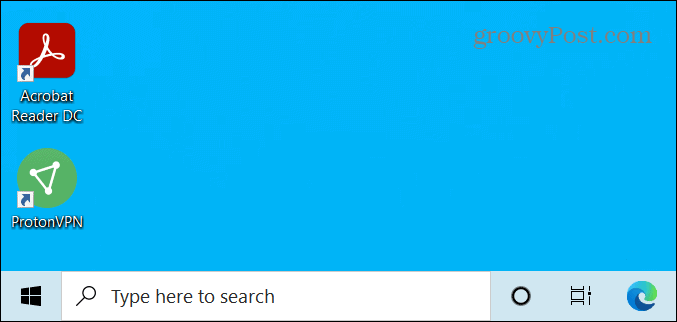
vinduet søgefelt bor ved siden af knappen Start. Men det tager meget plads på proceslinjen.
når du søger efter en app, fil eller andre emner, vises et søgeresultatfelt med de bedste matches. Det inkluderer også funktioner øverst, der giver mulighed for mere dybdegående og specifikke søgninger, hvis du har brug for dem.


Skjul vinduerne 10 søgefeltet
for at fjerne søgefeltet har du et par muligheder. Højreklik i feltet eller et tomt område ved siden af det på proceslinjen. Fra menuen Gå til søgning, og du kan vælge at bare vise søgeikonet eller vælge skjult.
![]()
først, her er et kig på kun at vise søgeikonet – det ligner et forstørrelsesglas og er kun en knap. Du kan stadig klikke på det for at foretage en søgning, men det frigør en god del plads på proceslinjen.
![]()
i det følgende eksempel deaktiverede jeg det helt — alt væk. Dette giver dig et pænt og rent udseende til proceslinjen og nem adgang til startknappen.
![]()
hvis du vil gøre endnu mere plads, kan du også slippe af med knapperne Cortana og Opgavevisning. Højreklik på proceslinjen, og fjern markeringen i menuen.


Sådan ser det ud med knapperne Søg, Cortana og Opgavevisning fjernet. Kun startknappen forbliver, og du kan flytte lige over til dine apps på proceslinjen.


Så Hvordan søger jeg vinduer 10?
så nu undrer du dig måske over, hvordan du søger vinduer 10 med søgefeltet og knappen fjernet? Det er simpelt. Tryk på tasten vinduer på tastaturet, og begynd at skrive i din forespørgsel. Når du begynder at skrive vinduer søgefeltet vil komme op. For eksempel, her jeg bare ramte vinduer nøglen og begyndte at skrive min søgning efter vinduer Administrative værktøjer.


det er alt der er til det. Uanset om du vil fjerne søgeknappen helt eller ej, endsige opgavevisningen og/eller Cortana-knapperne, sparer du bare masser af plads til andre genstande ved at slippe af med den fulde boks.
det er værd at bemærke, at knappen Opgavevisning viser funktionen vinduer tidslinje. Hvis du ikke bruger denne funktion, er det fint at gå videre og fjerne knappen. Og jeg kender ikke mange mennesker, der alligevel bruger Cortana på deres pc ‘ er — så fjernelse af denne knap giver dig bare mere plads på proceslinjen.
